Indholdsfortegnelse:
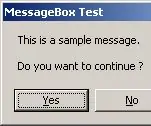
Video: Sådan tilføjes meddelelsesbokse i batchprogrammering: 3 trin

2024 Forfatter: John Day | [email protected]. Sidst ændret: 2024-01-30 08:30
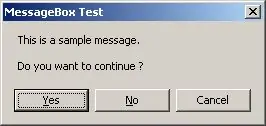
Har du nogensinde ønsket at tilføje en grafisk grænseflade til dine batchfiler, som du kan i VBScript? Det har jeg helt sikkert. Men nu kan du med dette fantastiske program kaldet MessageBox.
Trin 1: Installation
Du kan downloade programmet her ------ LINK
Når du har downloadet og udpakket filen, skal du flytte filen kaldet MSGBOX. EXE til din system32 -mappe, normalt er den i C: / windows / system32.
Trin 2: Test
Åbn nu cmd og skriv msgbox, og du skal se dens syntaks. Du kan også køre eksempel.bat for også at teste det. Så hvis du ikke forstod, hvordan du bruger det, har jeg et eksempel herunder:
Msgbox "Hej / n / nVil du fortsætte?" "Dette er en meddelelsesboks" YESNO
-
Så først "Hej / n / nVil du fortsætte?". Dette er kropsbeskeden. "\ N / n" er en vognretur.
-
For det andet "Dette er en meddelelsesboks". Dette er titlen i meddelelsesboksen.
-
For det tredje "YESNO". Dette er de knapper, der vises på meddelelsesboksen. Følgende kombinationer er:
YESNO, YESNOCANCEL, OKCANCEL, og hvis den efterlades tom, vil den bare vise OK.
-
Så nu hvor du ved, hvordan MsgBox -funktionen fungerer, kan du nu tilføje funktioner, når der klikkes på en knap.
Eksempel i et batch script:
@echo slukket
Msgbox "Hej / n / nVil du fortsætte?" "Dette er en meddelelsesboks" YESNOCANCEL
hvis %errorlevel %== 6 GOTO ja
hvis %errorlevel %== 7 GOTO -nr
hvis %errorlevel %== 2 GOTO annuller
:: OK ville være: hvis %errorlevel %== 1 gå OK
:Ja
ekko Du klikker på Ja
pause> NUL
Afslut
:ingen
ekko Du klikker på Nej
pause> NULexit
:afbestille
ekko Du klikker på Annuller
pause> NULexit
Trin 3: God fornøjelse
Nu kan du nyde den Beskedboks -funktion!
Hvis du har spørgsmål eller bekymringer, kan du skrive en kommentar eller PM mig.
Anbefalede:
Sådan tilføjes en interaktiv bot i Discord: 6 trin

Sådan tilføjes en interaktiv bot i Discord: I denne vejledning vil jeg vise, hvordan man laver en egen interaktiv bot, der fungerer med nogle få kommandoer. Discord er en Skype/Whats-app social media-app som den, der bringer spillere sammen. De kan have en egen kanal, kontrollere hvilket spil hvert medlem spiller
Sådan tilføjes opløst ilt til WiFi Hydroponics -måler: 6 trin

Sådan tilføjes opløst ilt til WiFi Hydroponics Meter: Denne vejledning viser, hvordan du tilføjer EZO D.O kredsløb og sonde til WiFi Hydroponics Kit fra Atlas Scientific. Det antages, at brugeren har wifi hydroponicsættet til at fungere og nu er klar til at tilføje opløst ilt. ADVARSEL: Atlas Sci
Sådan tilføjes en E-Ink-skærm til dit projekt: 12 trin (med billeder)

Sådan tilføjes en E-Ink-skærm til dit projekt: Mange projekter involverer overvågning af en slags data, f.eks. Miljødata, ofte ved hjælp af en Arduino til kontrol. I mit tilfælde ville jeg overvåge saltniveauet i mit blødgøringsmiddel. Du vil måske have adgang til dataene via dit hjemmenetværk
Sådan tilføjes en IR -fjernbetjening til et højttalersystem: 5 trin (med billeder)

Sådan tilføjes en IR -fjernbetjening til et højttalersystem: I dette projekt vil jeg vise dig, hvordan jeg har oprettet et ekstra kredsløb til mit højttalersystem for at styre det trådløst med en hjemmelavet IR -fjernbetjening. Lad os komme igang
Sådan tilføjes videoer til din iPhone fra Ubuntu: 4 trin

Sådan tilføjes videoer til din iPhone fra Ubuntu: Hvis du bruger Ubuntu og iPhone, kan du tilføje nogle videoer til din enhed med din computer. Bare rolig, det er ganske let og kræver ikke, at du jailbreaker din iPhone
